win10开始菜单文件夹不能删除的设置办法
发布日期:2019-02-18 15:45 来源:www.51luobo.cn 作者: 萝卜家园系统
win10开始菜单文件夹不能删除的设置办法?
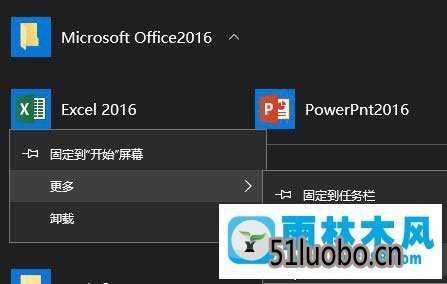
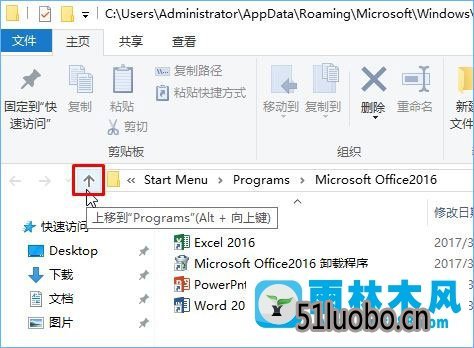
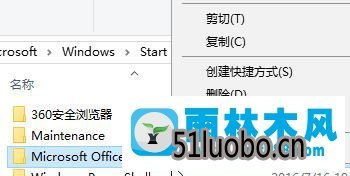
以上,便是win10开始菜单文件夹不能删除的设置办法了,希望小编分享的经验能够帮到大家,点个赞吧。
在开始菜单中会显示电脑中使用的文件夹和所有的应用程序,并且方便用户的操作,但是电脑使用过久,开始菜单的文件夹显示就会变很多,有的用户表示需要将系统中开始菜单的一些文件夹进行删除发现不能删除,那么win10开始菜单文件夹不能删除怎么办呢?
1、打开开始,找到需要删除的文件夹,右键更多的打开文件所在位置。
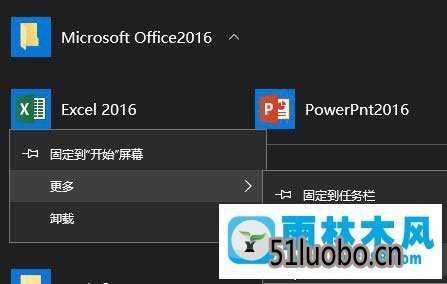
2、win10开始菜单文件夹不能删除怎么办?打开文件夹,点击上移到“xxx”。
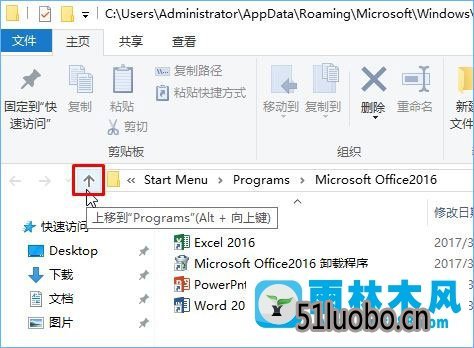
3、找到需要删除的文件夹右键点击删除,打开开始就会发现删除的文件不显示在开始菜单。
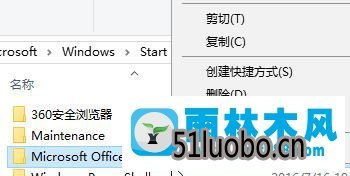
这样设置完成之后进行开始菜单的查看,就不会在开始菜单中找到已经删除成功的文件夹,如果用户表示不知道win10开始菜单文件夹不能删除怎么办,可以使用上述的操作进行在路径中删除文件夹,从而不显示在开始菜单中。
以上,便是win10开始菜单文件夹不能删除的设置办法了,希望小编分享的经验能够帮到大家,点个赞吧。




